怎样关闭计算机(win7)自动更新后,重启提醒? 关闭计算机(win7)自动更新后,重启提醒的方法有哪些?
时间:2017-07-04 来源:互联网 浏览量:
今天给大家带来怎样关闭计算机(win7)自动更新后,重启提醒?,关闭计算机(win7)自动更新后,重启提醒的方法有哪些?,让您轻松解决问题。
我们常常会遇到这样的问题:电脑自动更新之后,会出现自动重启的提醒。但我们事情做得正当头,不想关机,每次都要手动去延迟。那么,有什么办法,可以将其自动更新后重启提醒关闭呢?下面喵喵就给大家介绍一种不再出现提醒的方法。具体方法如下:
1在开始主菜单栏,找到运行,输入命令 gpedit.msc ,打开组策略面板。
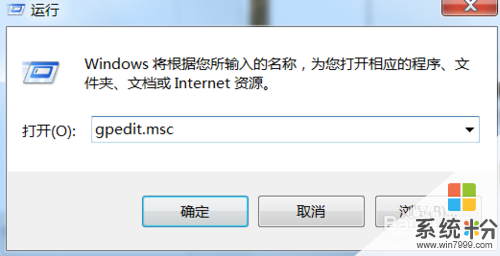 2
2打开组策略面板之后,会看到有个 计算机配置,下面有个管理模板的选项。单击
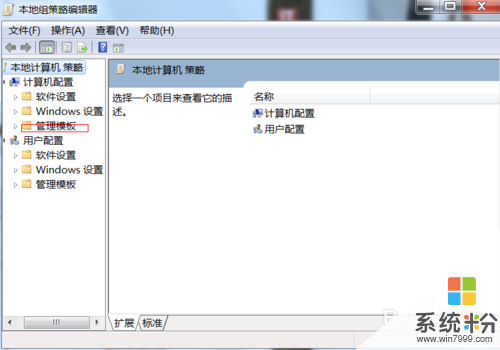 3
3管理模板下的windows组件-window update,单击进去。如图所示
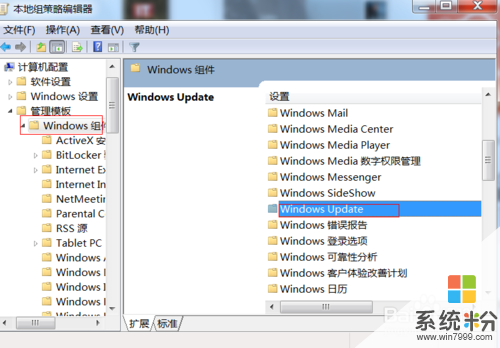 4
4再找到window update列表下的 “对于已有登录用户的计算机,计划的自动更新安装不执行重新启动”,如图:
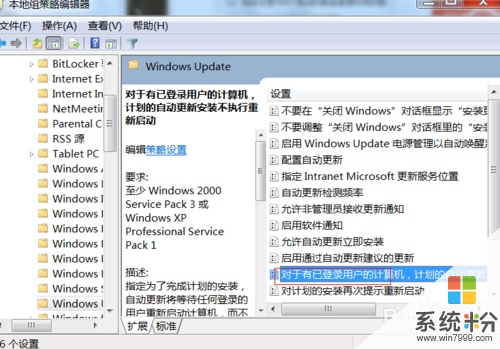 5
5在三个选项中,我们选择已启动。默认情况下是未配置的。如图所示,配置完成之后,点击确定。这样我们下次更新之后,就不会出现重新启动计算机的提醒了。

以上就是怎样关闭计算机(win7)自动更新后,重启提醒?,关闭计算机(win7)自动更新后,重启提醒的方法有哪些?教程,希望本文中能帮您解决问题。
我要分享:
上一篇:Win7系统在未登录情况下如何禁止关闭计算机 Win7系统在未登录情况下禁止关闭计算机的方法
下一篇:win7系统怎样设置定时关机,关闭计算机? win7系统设置定时关机,关闭计算机的方法有哪些?
相关教程
- ·Win7自动更新后提示重启计算机如何关闭? Win7自动更新后提示重启计算机关闭的方法有哪些?
- ·win7自动更新重启提示关闭方法【图文】
- ·win7怎么关闭自动更新,关闭win7自动更新的方法
- ·win7自动更新怎么关闭,彻底关闭win7自动更新
- ·Win7 64位旗舰版关闭自动安装更新提示的方法有哪些 Win7 64位旗舰版如何关闭自动安装更新提示
- ·win7怎么取消自动更新|win7关闭自动更新的方法
- ·win7系统电脑开机黑屏 Windows7开机黑屏怎么办
- ·win7系统无线网卡搜索不到无线网络 Win7电脑无线信号消失怎么办
- ·win7原版密钥 win7正版永久激活密钥激活步骤
- ·win7屏幕密码 Win7设置开机锁屏密码的方法
Win7系统教程推荐
- 1 win7原版密钥 win7正版永久激活密钥激活步骤
- 2 win7屏幕密码 Win7设置开机锁屏密码的方法
- 3 win7 文件共享设置 Win7如何局域网共享文件
- 4鼠标左键变右键右键无法使用window7怎么办 鼠标左键变右键解决方法
- 5win7电脑前置耳机没声音怎么设置 win7前面板耳机没声音处理方法
- 6win7如何建立共享文件 Win7如何共享文件到其他设备
- 7win7屏幕录制快捷键 Win7自带的屏幕录制功能怎么使用
- 8w7系统搜索不到蓝牙设备 电脑蓝牙搜索不到其他设备
- 9电脑桌面上没有我的电脑图标怎么办 win7桌面图标不见了怎么恢复
- 10win7怎么调出wifi连接 Win7连接WiFi失败怎么办
Win7系统热门教程
- 1 Win7系统中如何查电脑ping值 Win7系统中查电脑ping值的方法
- 2 w7电脑出现错误ActionScript的解决方法【图文】
- 3 Ghost win7服务中哪些可以禁止?
- 4如何删除win7自带输入法,win7自带输入法彻底删除的方法
- 5w7电脑调节器出错怎么修复,w7找回调节器的方法
- 6cad2010 win7系统64位如何安装 cad2010 win7系统64位安装方法
- 7win7文件关联如何修复|win7关联修复方法
- 8win7 屏幕保护 如何设置win7屏幕保护
- 9电脑win7系统睡眠状态后总是被自动唤醒简单怎么解决 电脑win7系统睡眠状态后总是被自动唤醒简单如何解决
- 10win7系统下2G/4G内存提速教程
最新Win7教程
- 1 win7系统电脑开机黑屏 Windows7开机黑屏怎么办
- 2 win7系统无线网卡搜索不到无线网络 Win7电脑无线信号消失怎么办
- 3 win7原版密钥 win7正版永久激活密钥激活步骤
- 4win7屏幕密码 Win7设置开机锁屏密码的方法
- 5win7怎么硬盘分区 win7系统下如何对硬盘进行分区划分
- 6win7 文件共享设置 Win7如何局域网共享文件
- 7鼠标左键变右键右键无法使用window7怎么办 鼠标左键变右键解决方法
- 8windows7加密绿色 Windows7如何取消加密文件的绿色图标显示
- 9windows7操作特点 Windows 7的特点有哪些
- 10win7桌面东西都没有了 桌面文件丢失了怎么办
